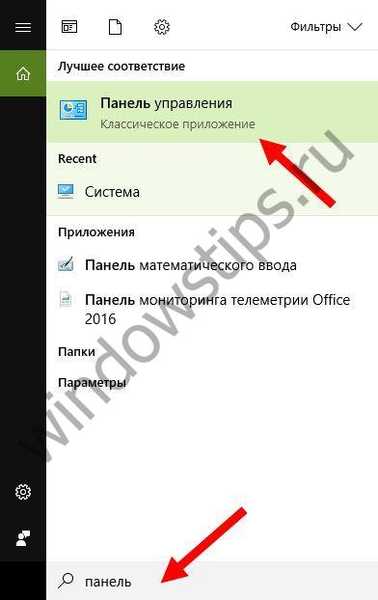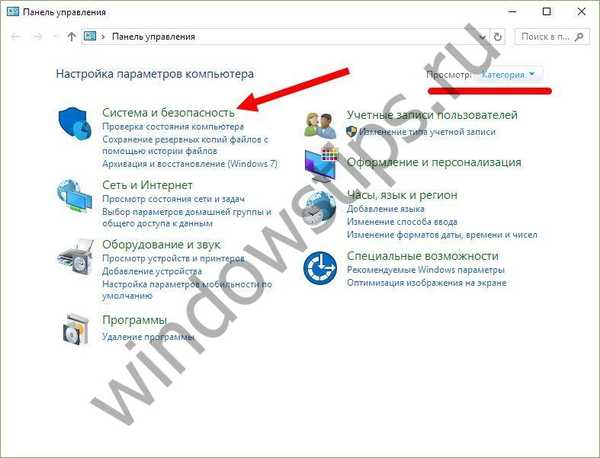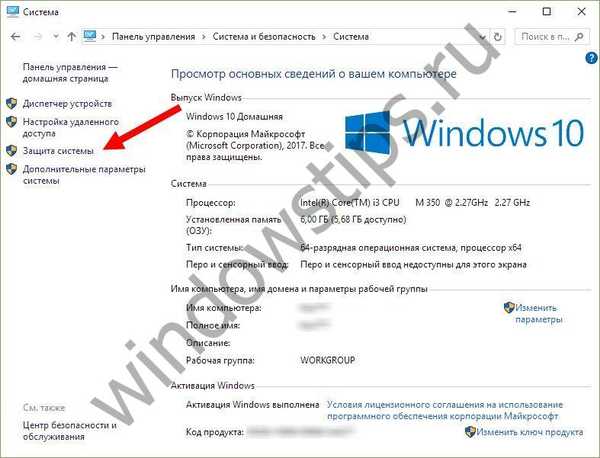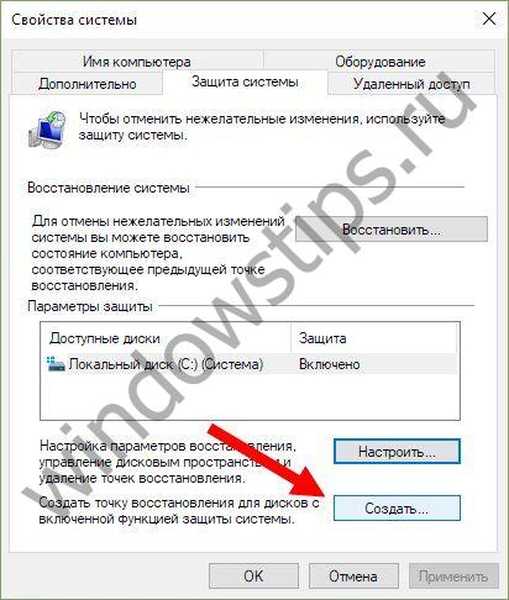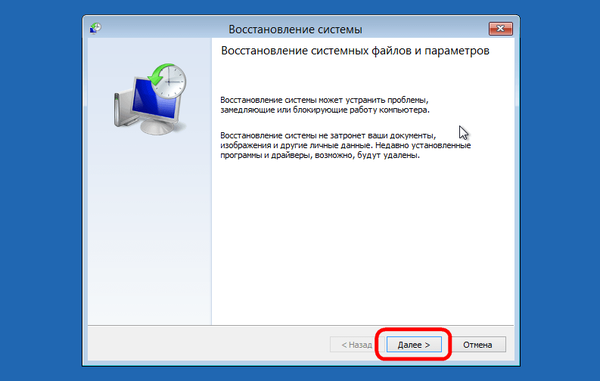Како вратити систем, Виндовс 10 и радити са тачкама опоравка! Рећи ћемо вам о опцијама да вратите Виндовс 10 до жељене тачке опоравка!
Заправо, чак и ако постоји сигурносна копија система створена на не-системској партицији помоћу софтвера за израду резервних копија, биће од мале користи ако нема покретачки диск са одговарајућим програмом. Враћање оперативног система враћањем на почетне поставке - са чувањем корисничких датотека, али уз губитак инсталираних програма и поставки система - исувише је радикалан корак који треба предузети тек након што неуспешни покушаји да се врате на тачку враћања.
Шта је тачка за опоравак система Виндовс 10?
Тачка опоравка за Виндовс је сачувана копија системских поставки за одређени датум или догађај, која вам омогућава да вратите Виндовс 10. ОС чува поставке за главне управљачке програме и датотеке. И обнавља их ако је потребно, без обзира на њихову нову локацију и стање.
Преломне тачке се стварају у следећим сценаријима:
- Директан захтев корисника
- инсталирање управљачких програма који нису дигитално потписани Лабораторији квалитета хардвера
- аутоматски свака 24 сата
- Ажурирање ОС-а
Како повратити систем на Виндовс 10
- Пре свега, морате да отворите „Цонтрол Панел“ (Контролна табла). Постоји неколико начина да се то постигне:
- Притиском на комбинацију тастера Виндовс - Паусе Бреак

- Након отварања ставке имовине, десним кликом на икону "Мој рачунар"
- Утипкајте у претрагу одговарајући упит
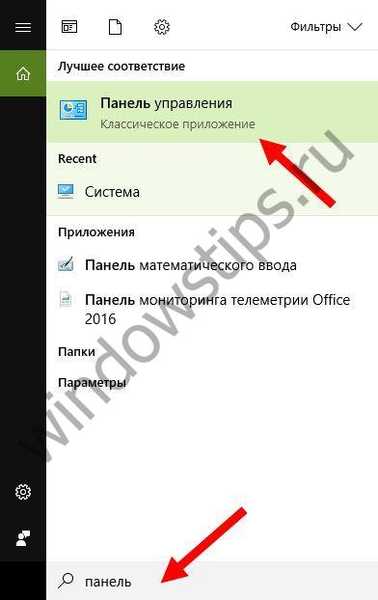
- Одабир линије „Управљачка плоча“ десним кликом на дугме „Старт“
- Притиском на комбинацију тастера Виндовс - Паусе Бреак
- Након тога, идите на врсту приказа - категорије
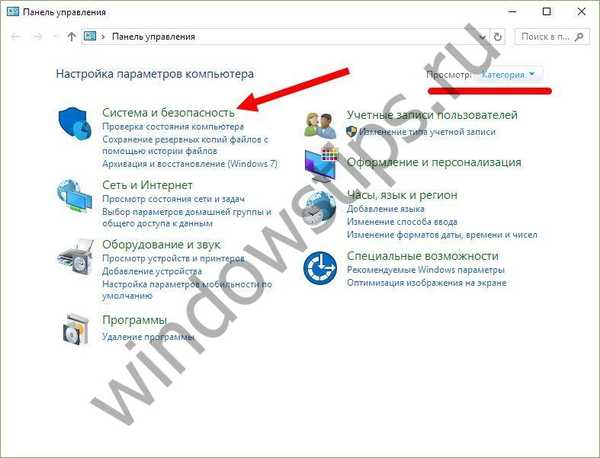
- Кликните на "Систем и сигурност"
- Изаберите ставку „Систем“

- У левој колони кликните на линију "Заштита система"
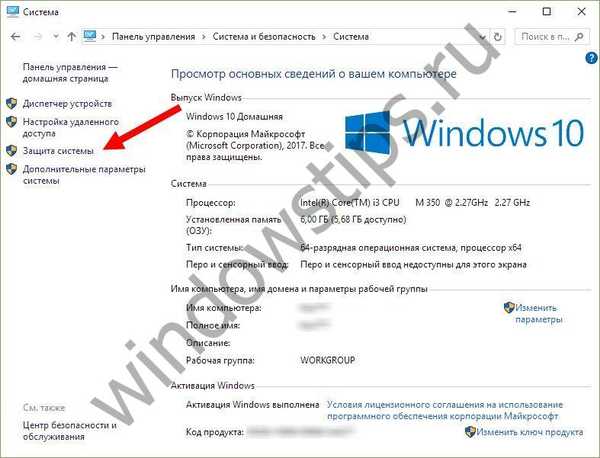
- Изаберите системски диск (са иконом за Виндовс) и кликните на дугме за конфигурацију

- Стављамо квачицу на „Омогући заштиту система“ и означавамо износ који сте спремни да доделите на тврдом диску да бисте створили копију оперативног система (препоручујемо вам да издвојите најмање 20 ГБ ако хардвер то дозвољава). Потврдите ОК

- Након тога кликните на дугме "Цреате". Параметри ће бити сачувани и започет ће процес стварања контролне тачке (обично траје не више од 5-10 минута).
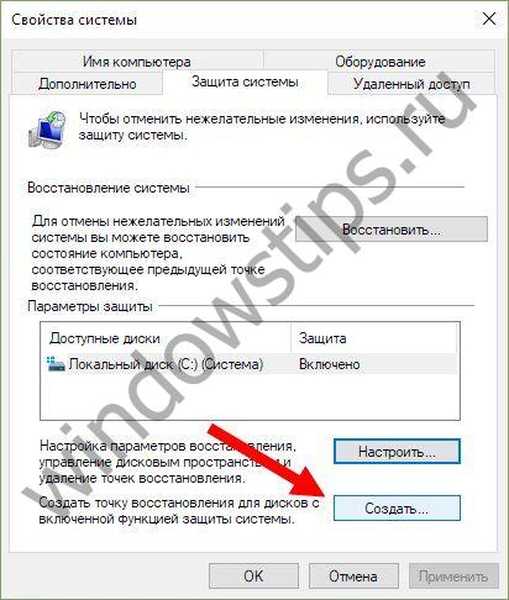
Поступак враћања система
Ако чизме
Враћање условног оперативног система је прилично једноставно.
- То се може учинити кликом на дугме за враћање у истим подешавањима система заштите (погледајте горе).
- Или, држећи Схифт, притисните тастер за ресетовање.

- У прозору који се појави изаберите ставку "Дијагностика"

- Напредне опције

- Враћање система

- Отвара се прозор услуге, кликните на „Даље“
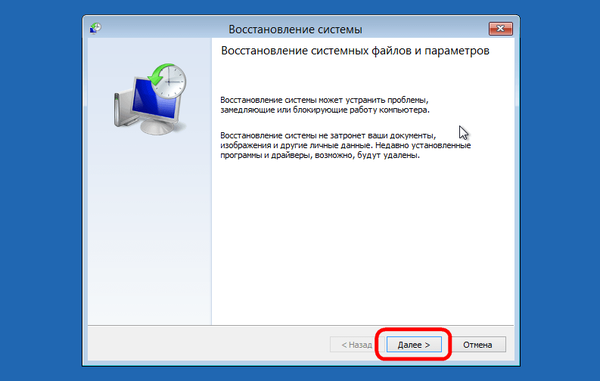
- Означите поље "Прикажи друге тачке ..." и изаберите жељену

- На следећа три прозора кликните: готов, да, поново покрените систем
Када се систем не покрене
У ситуацији када се рачунар уопште не покреће, можете покушати да уђете у окружење за опоравак држећи тастере Схифт + Ф8 током покретања система. Али постизање жељеног циља неће бити лако. Мало ко успе да притисне ове тастере у правом тренутку због скраћеног времена учитавања последњих верзија Виндовс-а. Чим се рачунар покрене за покретање, потребно је да брзо притиснете тастер Схифт, а затим се љутито ускладите са типком Ф8. Након тренинга, можда ће дело неких бити награђено.
Много је лакше ући у ово окружење било путем инсталационог диска, било помоћу посебно створеног диска..
У наставку ћемо размотрити обе опције и вратити „десетке“ до тачке опоравка.
Коришћење инсталационог диска Виндовс 10
Није важно која инсталациони ДВД-РОМ (или УСБ флеш уређај) је на удицу - са истом верзијом Виндовс 10 која је инсталирана на рачунар или са неком другом, у било ком од ових случајева је решено питање приступа окружењу за опоравак. Штавише, у ове сврхе можете да користите инсталациони диск за Виндовс 8.1 или чак Инсидер Превиев тест издање, које је бесплатно доступно на веб локацији Мицрософт.

Уметните инсталациони ДВД-РОМ са Виндовс 8.1 или Виндовс 10 у рачунар, или прикључите боотабле УСБ флеш уређај ако је дистрибуција уписана на њега. У БИОС-у подесите покретање са одговарајућег медија. Кликните на „Даље“ у првом прозору инсталационог система.
Изаберите „Враћање система“ на дну прозора..
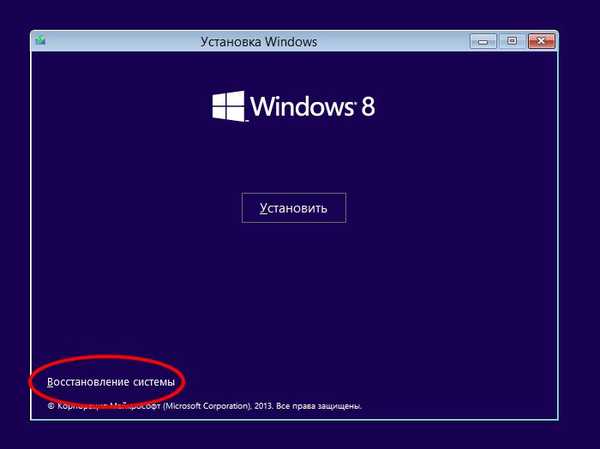
Видећемо врло окружење за опоравак, у менију за који морате одабрати једну или другу радњу. Потребан нам је дијагностички одељак.
Направите диск за опоравак за Виндовс 10
Ако у руци немате инсталациони диск са системским верзијама 8.1 или 10, не можете без укључивања другог рачунарског уређаја у решавање проблема. И уместо да чекате да се слика с дистрибуцијом преузме с интернета, лакше је направити диск за опоравак Виндовс 10 са својим редовним алатима. Наравно, за то је потребно да се на други рачунарски уређај инсталира исти Виндовс 10. Генерално, за присуство таквог диска треба водити рачуна унапред. Дакле, диск за оживљавање снимљен на УСБ флеш уређају увек ће вам бити на нози ако постоје проблеми са учитавањем рачунара.
Да бисте креирали диск, идите на контролну таблу. Најкраћи пут до њега је позивање контекстног менија на дугме "Старт".

На врху прозора управљачке плоче (с десне стране) је поље за претрагу. Упишите у њега кључни упит за тражење жељеног одељка И и одаберите овај одељак.

Потребна нам је прва функција - „Цреате Диск“.
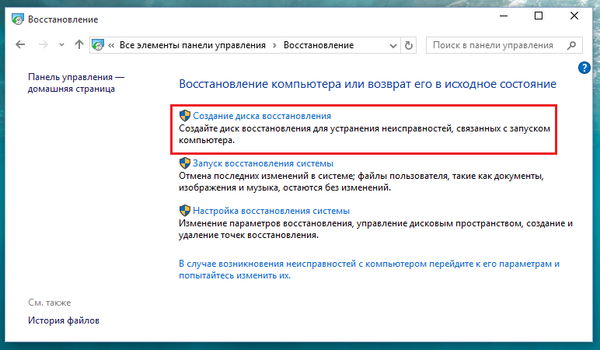
Кликните на „Даље“, након што сте одабрали жељени флеш уређај као уређај за снимање.

Програм ће упозорити да ће сви доступни подаци на УСБ флеш уређају бити уништени. Кликните на „Цреате“.

Готово.

Сада омогућите покретање БИОС-а са жељеног медија - са флеш уређаја. Након учитавања видећете окружење за опоравак намењено реанимацији ОС-а. Даљи кораци ће бити потпуно исти као у претходном случају..
Када се Виндовс 10 не може вратити на тачку опоравка??
Као што је већ поменуто, процес повратка Виндовс се не може увек успешно довршити, а то се односи не само на ситуацију која укључује окружење за опоравак, већ и када је у питању уобичајени почетак овог процеса у прозору системских својстава. Ако вируси оштете важне датотеке повратних тачака које сте креирали, вероватно једини излаз из ситуације могао би бити ако не инсталирате поново ОС, барем га вратите губитком свих поставки и програма.
Понекад није могуће успешно повратити оперативни систем користећи окружење за опоравак због скраћене функционалности. Ово је, узгред, један од разлога зашто не бисте требали користити уметничке склопове оперативног система Виндовс. Често су последњи осмишљени само за инсталирање оперативног система Виндовс од почетка, без могућности да се врате у претходно стање оперативног система. Функционалност бзхкап система од стране монтера је изрезана наводно у сврху оптимизације. У овом случају није могуће реанимирати операцијску салу чак и уз помоћ Ливе-дискова трећих страна. Али чак и у случају пиратске монтаже оперативног система Виндовс са скраћеном функционалношћу, могу се предвидјети све врсте проблема тако што ћете унапред резервисати резервну копију система и систем за покретање система помоћу трећих резервних програма.
Добар дан!